首先绘制区域扇形需要先注意一下几点:
QPainter中绘制完整的圆等于5760(16 * 360),此处数值用于计算每一块扇形区域所显示的
需要了解一下扇形二等分线的计算方法
要注意做坐标原点转换
/*此处为屏幕分辨率自适应*/
const qreal ratioW = DesktopResize::GetInstance()->getWidthRatio();
const qreal ratioH = DesktopResize::GetInstance()->getHeightRatio();
const qreal ratioT = qMin(ratioW, ratioH);
// 三角形和凸角必须指定为1/16度,即一个完整的圆等于5760(16 * 360)
int circleArea = 5760;
// 设置圆弧显示区域
QRect rect(418 * ratioW, 340 * ratioH, 557 * ratioT, 557 * ratioT);
// 圆半径
int radius = rect.width() / 2;
// 起始角度
qreal startAngle = 0;
// 当前绘制扇形所占角度
qreal angle;
//文字显示起始角度
qreal textStartAngle = 0;
// 文字显示角度
qreal textAngle;
// 需要统计的总数值
int totalValue = 0;
// _fanDataClassList为一个结构数据list,根据个人需要自行定义
// 计算总数值
for(int i = 0; i < _fanDataClassList.count(); i++)
{
totalValue += _fanDataClassList.at(i).value;
}
// 计算每个数值的扇形显示区域
for(int i = 0; i < _fanDataClassList.count(); i++)
{
// 设置画笔颜色与画刷颜色保持一致,需要注意此处需要设设置画笔,否则会出现两个扇形之间显示有空白间隙
QPen pen(_fanDataClassList.at(i).color, 1, Qt::SolidLine);
painter->setPen(pen);
// 设置画刷颜色与画笔保持一致
painter->setBrush(_fanDataClassList.at(i).color);
// 计算当前数值所占的百分比
qreal persent = (double)_fanDataClassList.at(i).value / totalValue;
// 根据百分比计算当前数值扇形尖角处所占角度的比例
angle = circleArea * persent;
// 通过path来获取当前绘制的扇形区域
QPainterPath path;
// 因圆心角需要在中位置来计算,将path起点移动到rect的中点位置
path.moveTo(rect.center());
// 创建一个占据给定矩形的弧,从指定的startAngle开始,逆时针扩展angle结束
// 角度用角度来表示。顺时针弧线可以使用负角度指定。
path.arcTo(rect, startAngle / 16, angle / 16);
// 此处用来确定鼠标点击区域显示统计数据用,根据个人需要添加
_pathValueMap.insert(i, path);
// 绘制当前数值所占扇形区域
painter->drawPath(path);
// 如果不需要获取每块扇形的点击区域也可以直接使用drawPie绘制,就不需要使用path了
// painter->drawPie(rect, startAngle, angle);
// 计算下一个扇形的起始角度
startAngle += angle;
}
// 绘制每一块扇形区域的文字数目和占比统计
painter->setBrush(Qt::NoBrush);
for(int i=0; i < _fanDataClassList.count(); i++)
{
if(_fanDataClassList.at(i).value == 0)
continue;
// 同样先计算当前数值的占比
qreal persent = (double)_fanDataClassList.at(i).value / totalValue;
// 计算文字显示角度
textAngle = circleArea * persent;
//各个对应扇形二等分线的角度
qreal abc = 3.14 * 2 * (double)(textStartAngle + textAngle / 2) / circleArea;
// 根据二等分线计算出当前扇形区域边缘的终点坐标
qreal valueX = radius * qCos(abc) + radius + rect.x();
qreal valueY = -radius * qSin(abc) + radius + rect.y();
// 计算终点坐标相对于圆心的坐标用以标定文字的显示方向
QPointF point = QPointF(valueX, valueY) - rect.center();
int lineX = 0;
int lineY = 0;
int lineWidth = 0;
int textX = 0;
// 根据数学坐标系判断该点坐标所处象限
if(point.x() > 0 && point.y() < 0)
{
lineX = 30 * ratioW;
lineY = -30 * ratioH;
lineWidth = 40 * ratioW;
textX = valueX + lineX + lineWidth + 10 * ratioW;
}
else if(point.x() < 0 && point.y() < 0)
{
lineX = -30 * ratioW;
lineY = -30 * ratioH;
lineWidth = -40 * ratioW;
textX = valueX + lineX + lineWidth - 250 * ratioW;
}
else if(point.x() < 0 && point.y() > 0)
{
lineX = -30 * ratioW;
lineY = 30 * ratioH;
lineWidth = -40 * ratioW;
textX = valueX + lineX + lineWidth - 250 * ratioW;
}
else if(point.x() > 0 && point.y() > 0)
{
lineX = 30 * ratioW;
lineY = 30 * ratioH;
lineWidth = 40 * ratioW;
textX = valueX + lineX + lineWidth + 10 * ratioW;
}
// 绘制二等分线和延迟线及文字下划线, 以下代码较为简单就不做注解了
QPen pen(_fanDataClassList.at(i).color, 1, Qt::SolidLine);
pen.setCapStyle(Qt::RoundCap);
pen.setJoinStyle(Qt::RoundJoin);
painter->setPen(pen);
QVector<QPointF> points;
points.push_back(QPointF(valueX, valueY));
points.push_back(QPointF(valueX + lineX, valueY + lineY));
points.push_back(QPointF(valueX + lineX + lineWidth, valueY + lineY));
painter->drawPolyline(QPolygonF(points));
QFont font = painter->font();
font.setPixelSize(22 * ratioT);
font.setWeight(50);
font.setBold(true);
painter->setFont(font);
pen.setColor(Qt::black);
painter->setPen(pen);
// painter->drawText(valueX - 20, valueY, QString("%1%").arg( QString::number((persent * 100), 'f', 1)));
if(i == 0)
{
painter->drawText(textX, valueY + lineY + 5 * ratioH, QString("正确率:100% %1人")
.arg(_fanDataClassList.at(i).value));
}
else if(i == 1)
{
painter->drawText(textX, valueY + lineY + 5 * ratioH, QString("正确率:90%-99% %1人")
.arg(_fanDataClassList.at(i).value));
}
else if(i == 2)
{
painter->drawText(textX, valueY + lineY + 5 * ratioH, QString("正确率:80%-89% %1人")
.arg(_fanDataClassList.at(i).value));
}
else if(i == 3)
{
painter->drawText(textX, valueY + lineY + 5 * ratioH, QString("正确率:60%-79% %1人")
.arg(_fanDataClassList.at(i).value));
}
else
{
painter->drawText(textX, valueY + lineY + 5 * ratioH, QString("正确率:0%-59% %1人")
.arg(_fanDataClassList.at(i).value));
}
textStartAngle += textAngle;
}
效果如图:
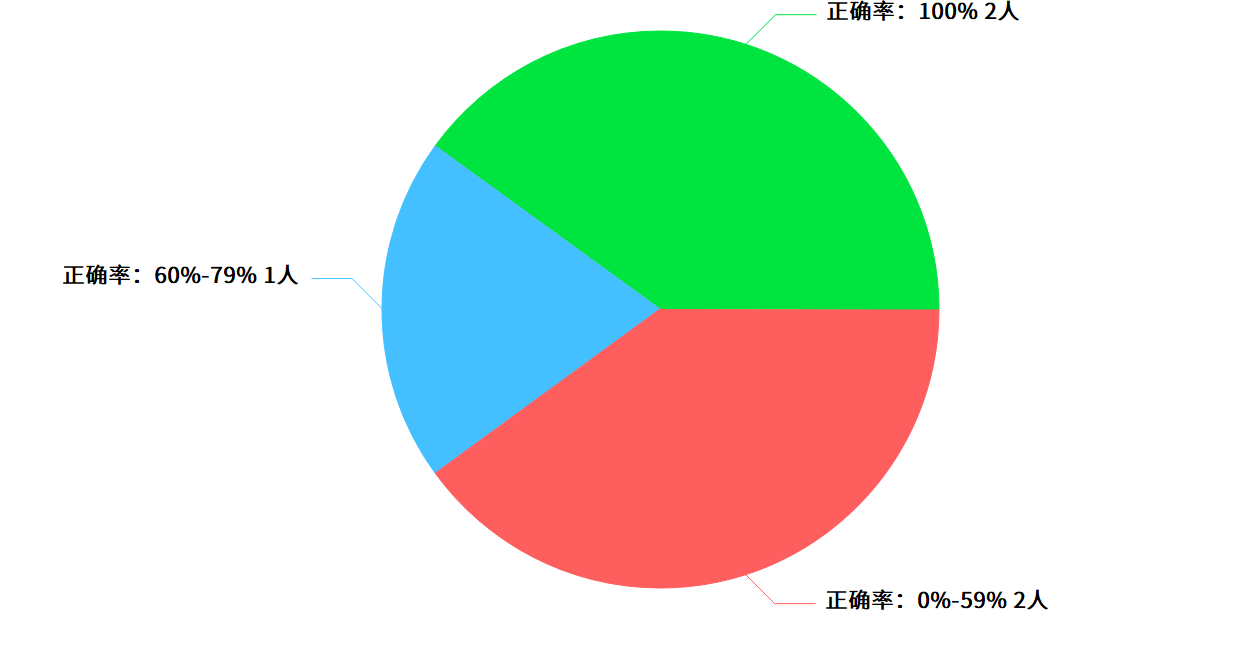







 文章详细介绍了如何利用QPainter在Qt环境中绘制扇形区域,包括计算每块扇形的角度、进行坐标转换以适应屏幕分辨率,以及在扇形上显示文字统计信息的方法。代码示例展示了如何根据数据动态生成不同比例的扇形和对应的百分比文本。
文章详细介绍了如何利用QPainter在Qt环境中绘制扇形区域,包括计算每块扇形的角度、进行坐标转换以适应屏幕分辨率,以及在扇形上显示文字统计信息的方法。代码示例展示了如何根据数据动态生成不同比例的扇形和对应的百分比文本。
















 1657
1657

 被折叠的 条评论
为什么被折叠?
被折叠的 条评论
为什么被折叠?








